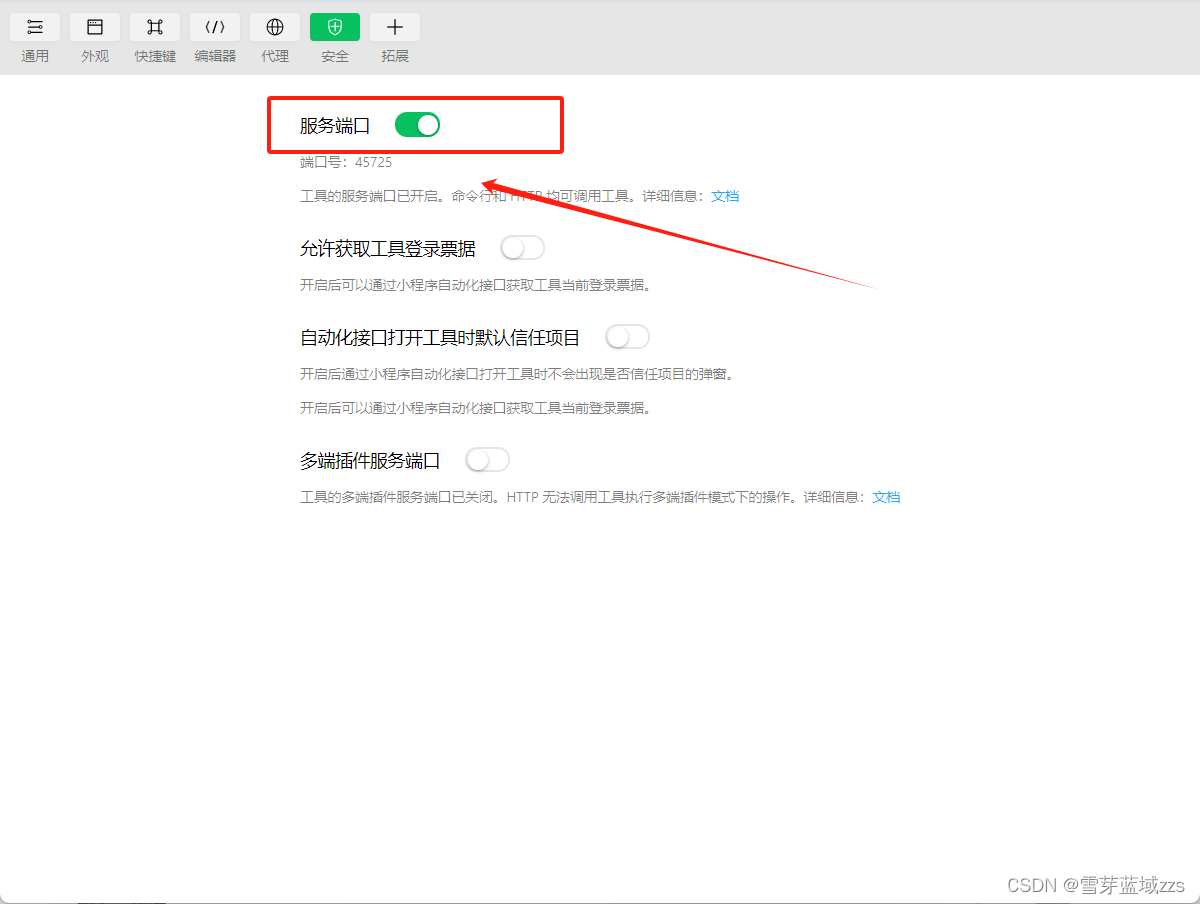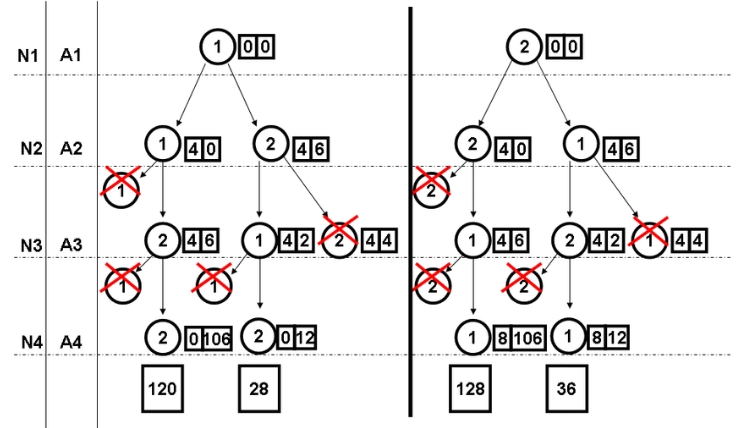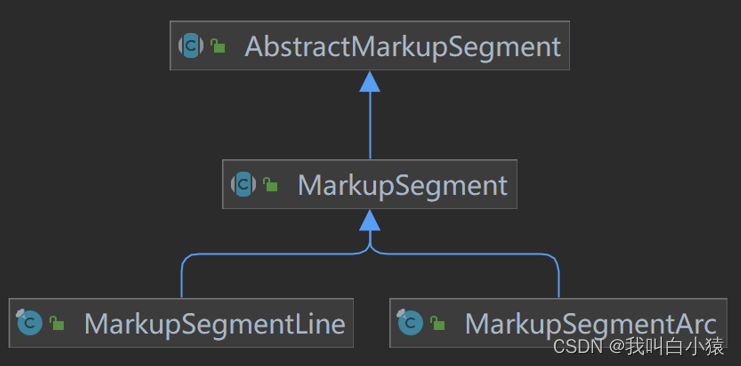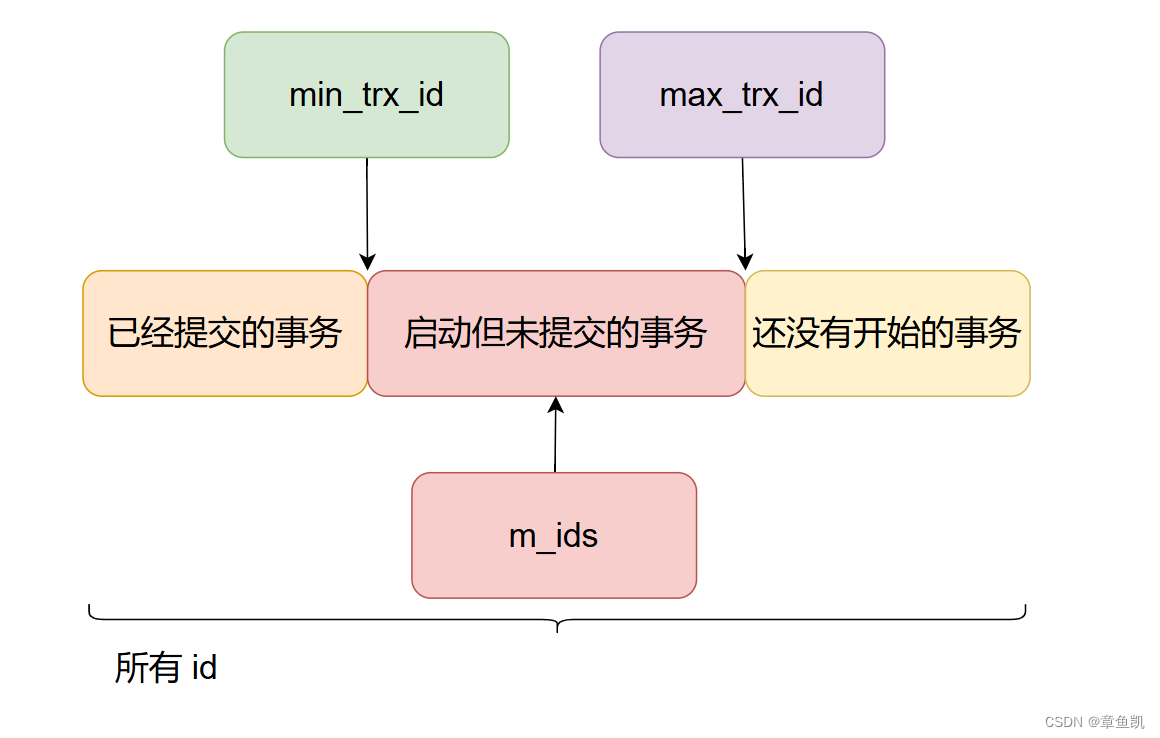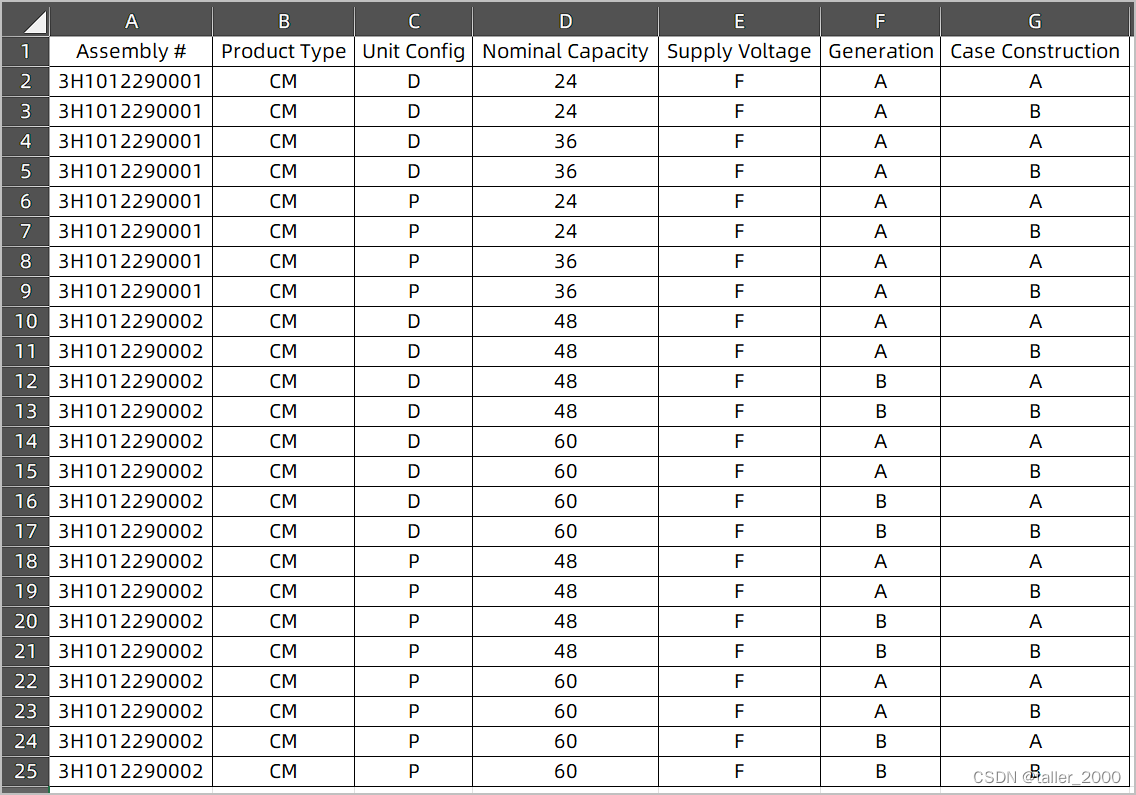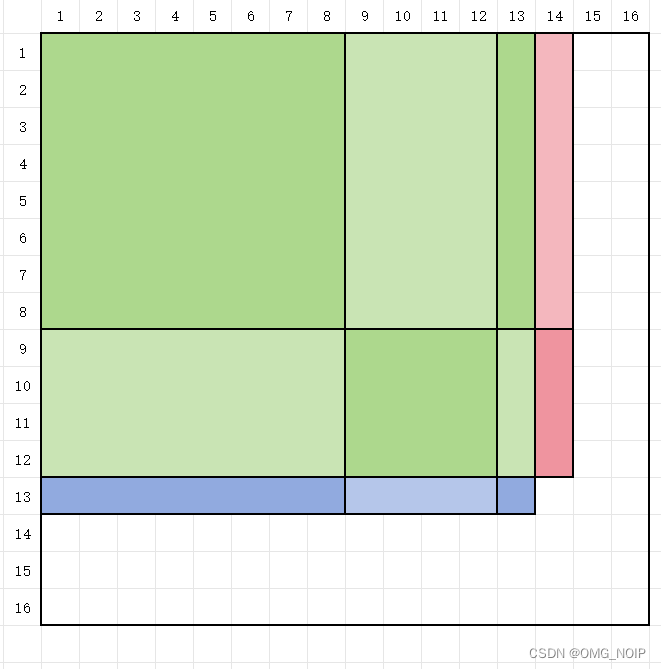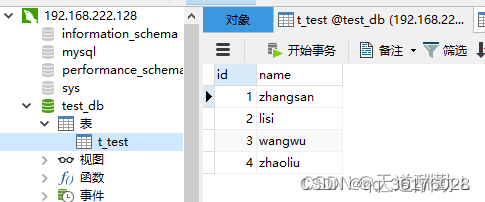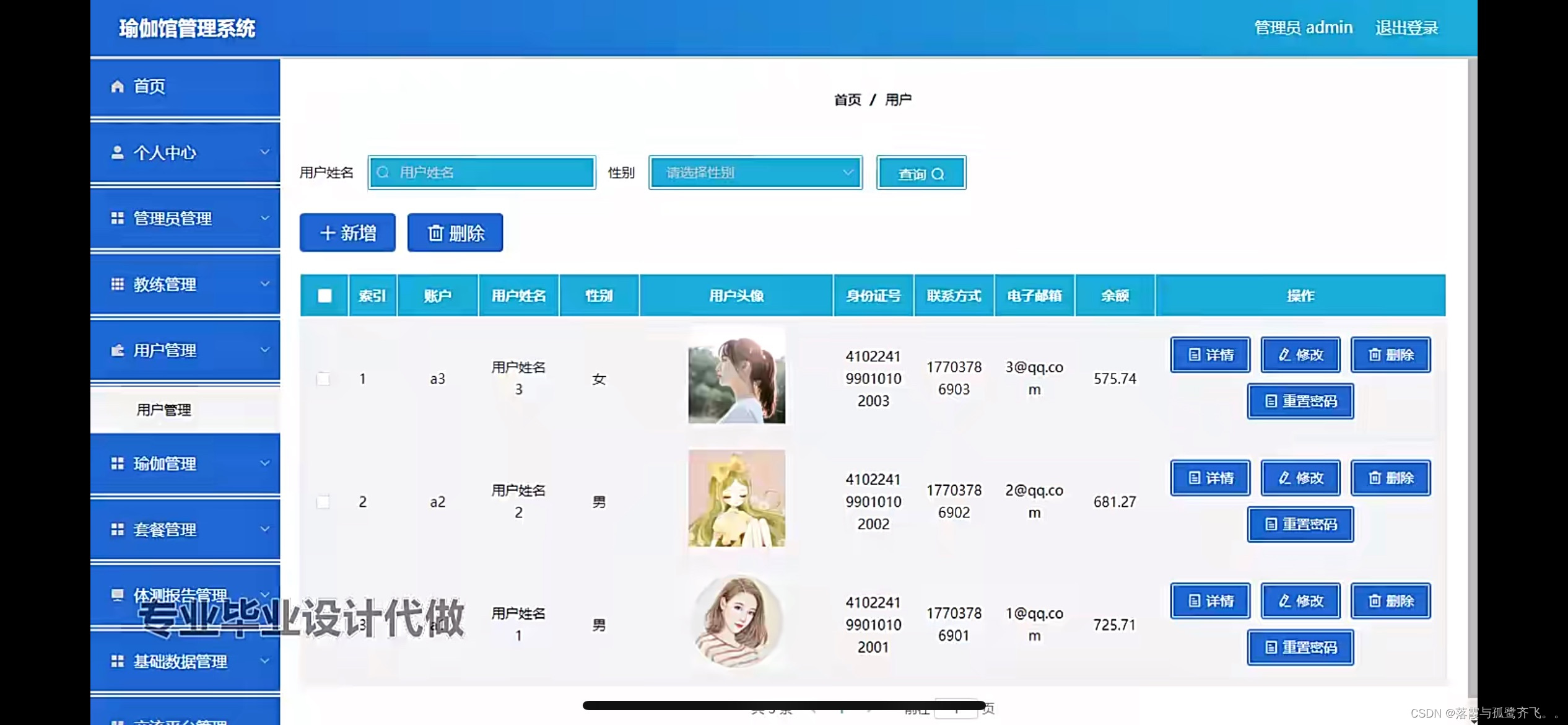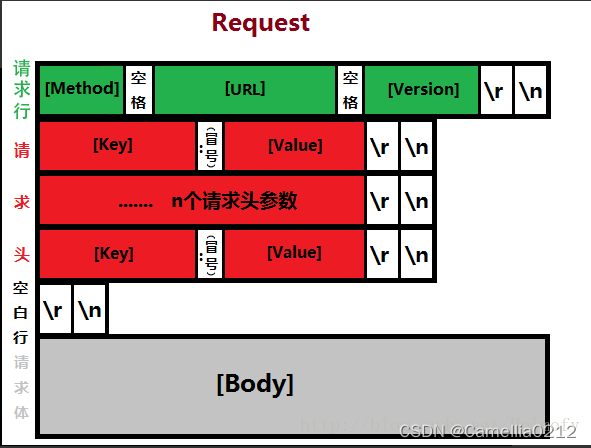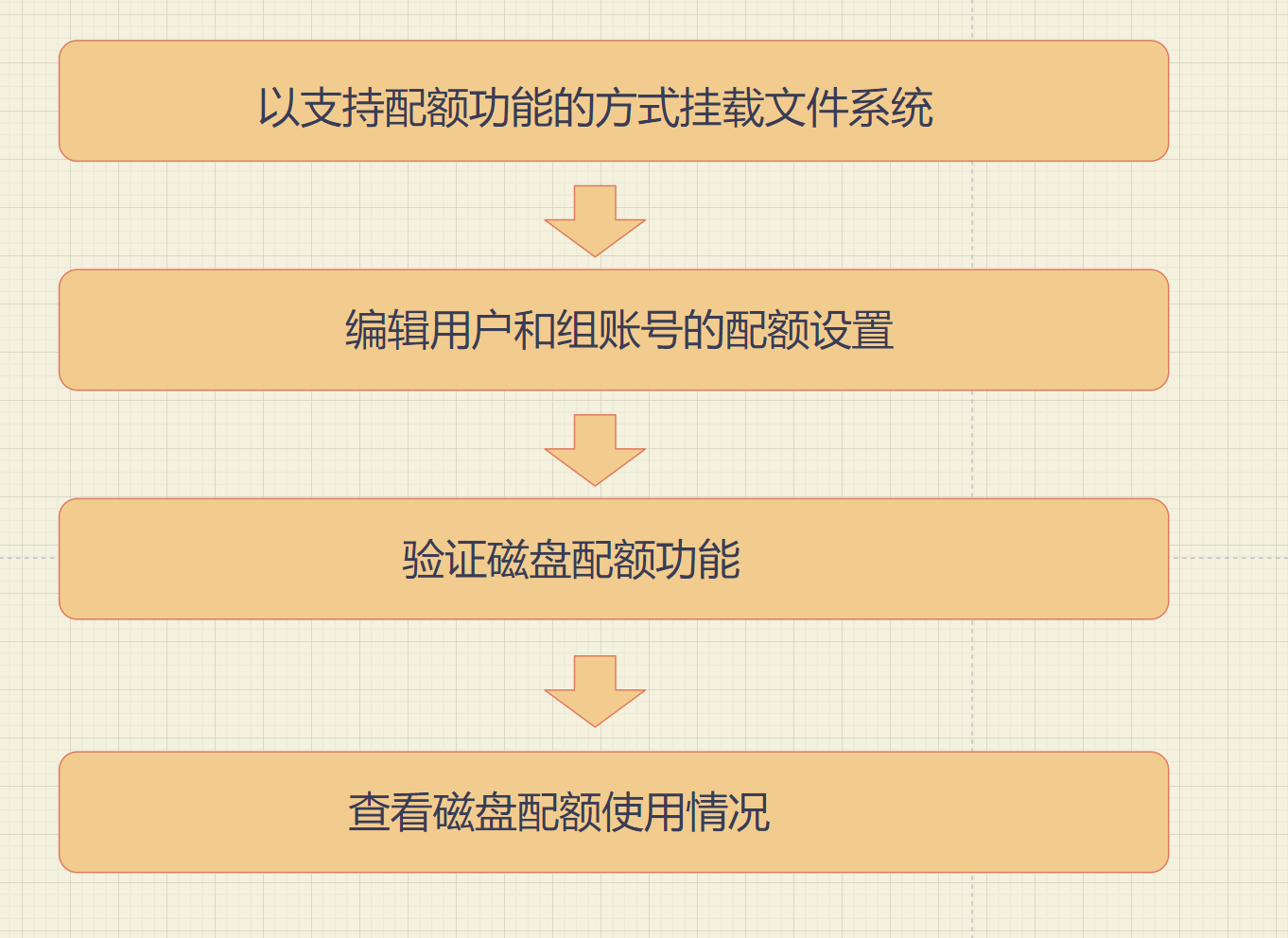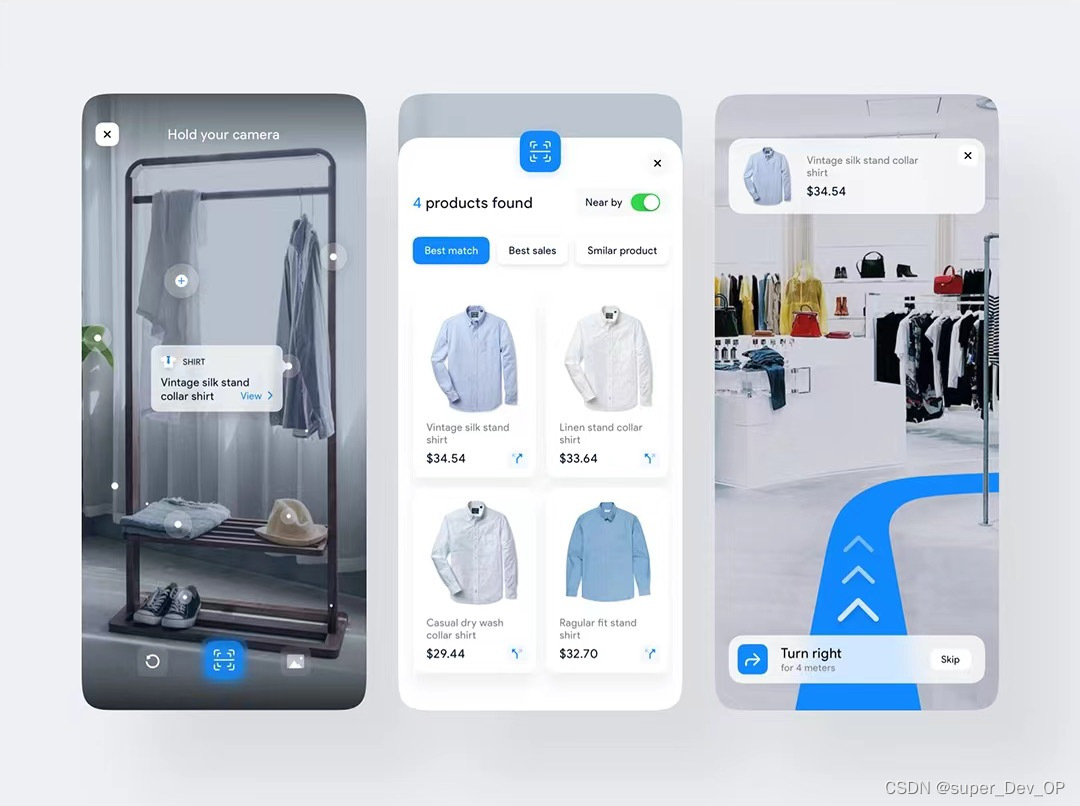零基础渲染小白,没关系,一篇超简单教程带你学会渲染白膜。
先打开Maya,看看面板有没有渲染器,这里以Arnold为主。
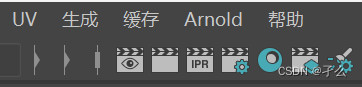
要是没有这个,就去找插件管理器, Arnold的是mtoa,在搜索栏搜,然后把插件的已加载勾选上。
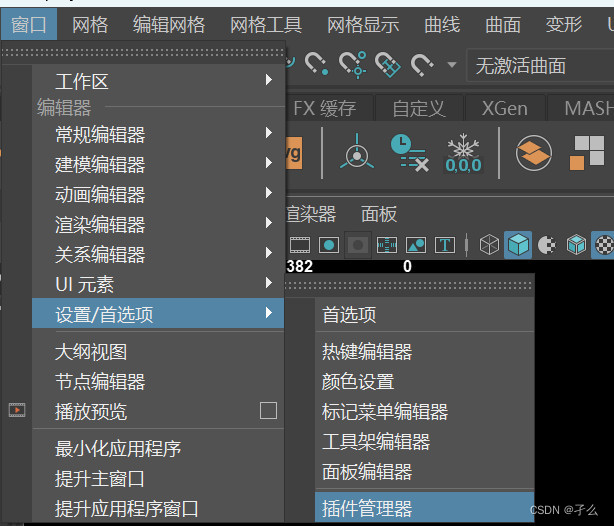
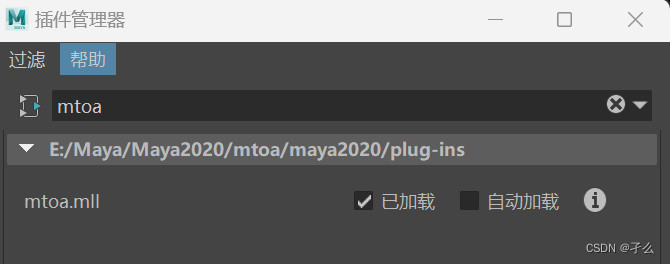
这个时候面板应该是有了,如果找不到插件就自行下载哈。
接着可以点开渲染设置窗口,把渲染器改为Arnold。

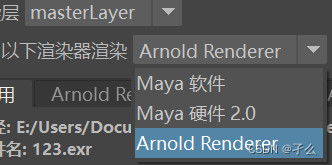
然后就可以点击渲染当前帧进行渲染了。

现在是黑色的一片很正常,你还没开灯哦,选中天空球打灯。
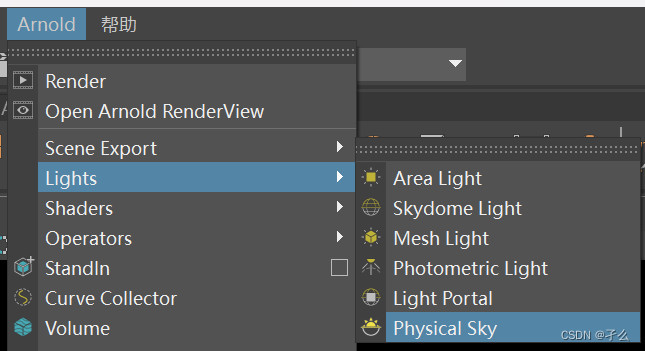
这样渲出来的效果显然是不够的,显现不出白膜。用右键拉出热盒然后左键选中给模型加上材质球。
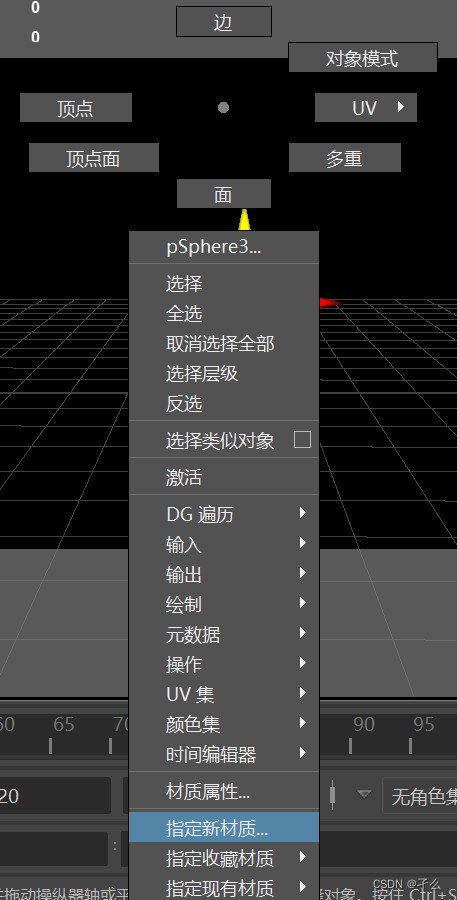
用Arnold的搜occ选中对应的。
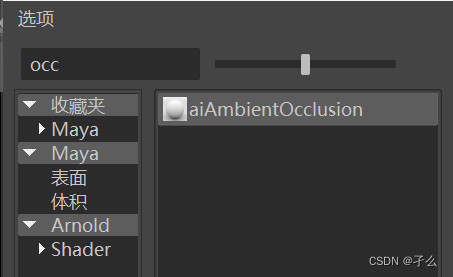
有时框选可能会出现材质通道不可见,可以先框选小部分新建材质球,再选剩下的指向这个材质球。
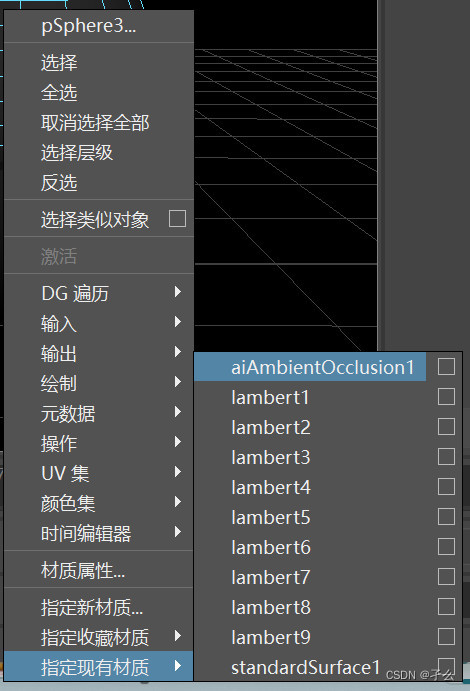
材质球面板是有属性的,crtlA可以打开,或者点击渲染器上方的菜单。

再调整一下渲染区域,调整渲染的部分,点击模型上的小菜单,找到分辨率门点一下。
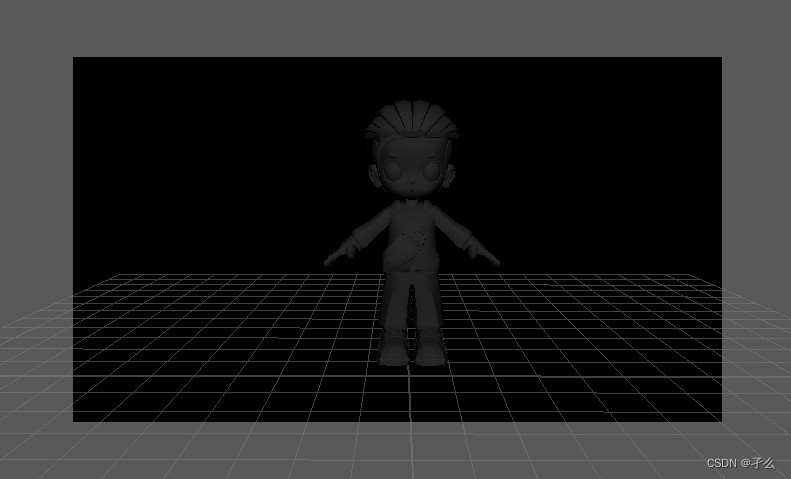
再点渲染,现在效果应该是有了。
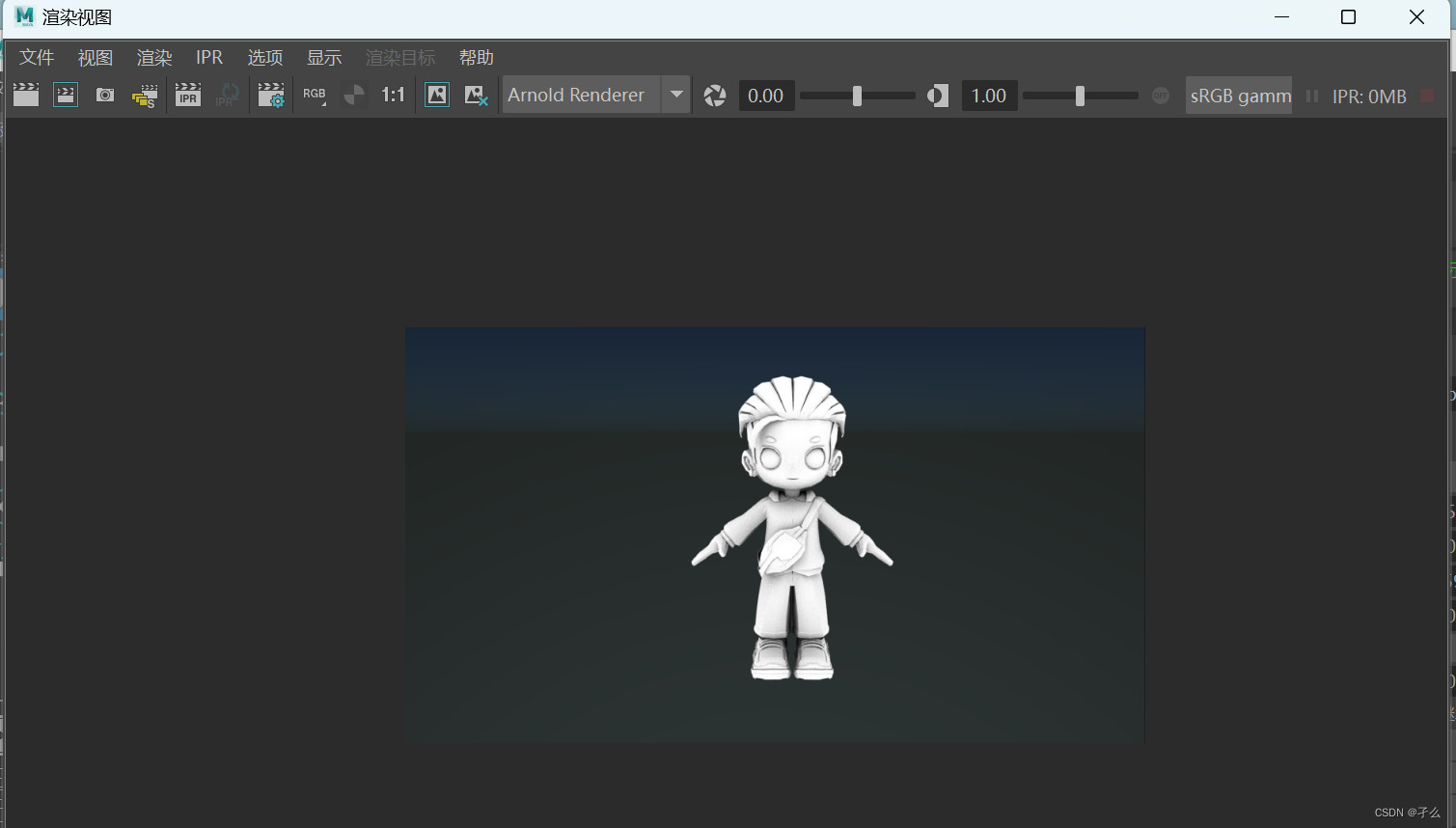
如果不想要天空球背景,用黑色背景。选中背景的天空球,crtlA打开属性面板,找到visible的camera,把它关了。
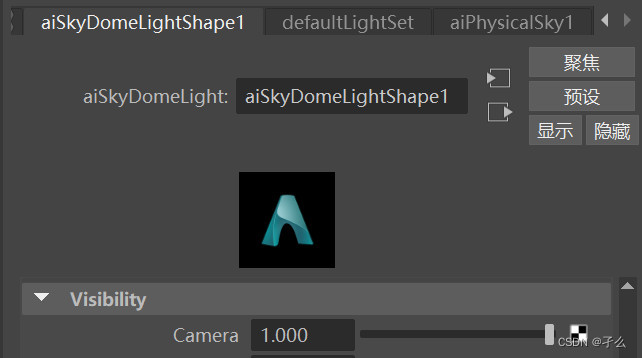
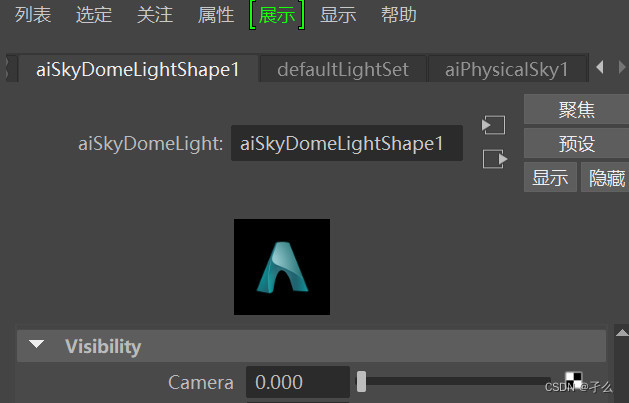
到了这里,就可以渲成黑色背景的白膜了。
然后,是渲染线框图部分。点击occ的材质球属性,找到attribute中的white,点击小方框。
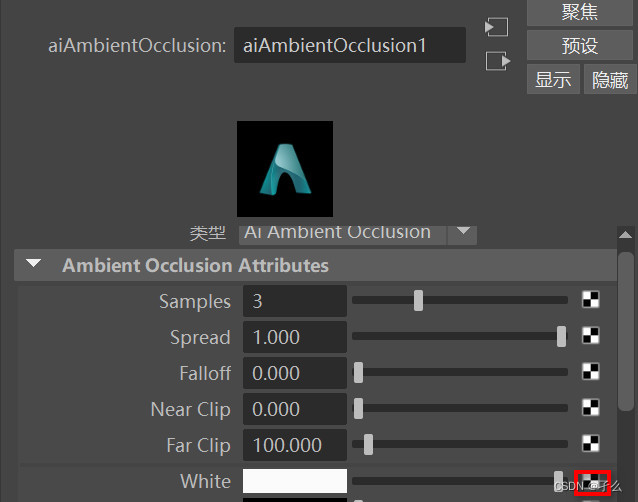
材质球搜索wireframe,找到带有线框的材质球选中。

接着,点开线框材质球的属性,把edgetype改为polygons,不改默认全是三角面,你白做了哦。
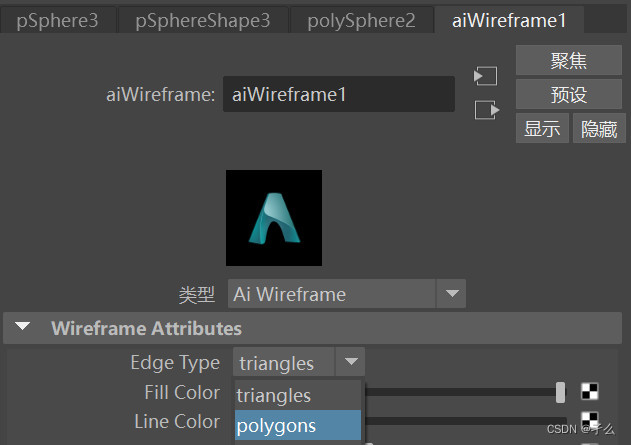
再次点击渲染,渲染好的线框图便做好了。

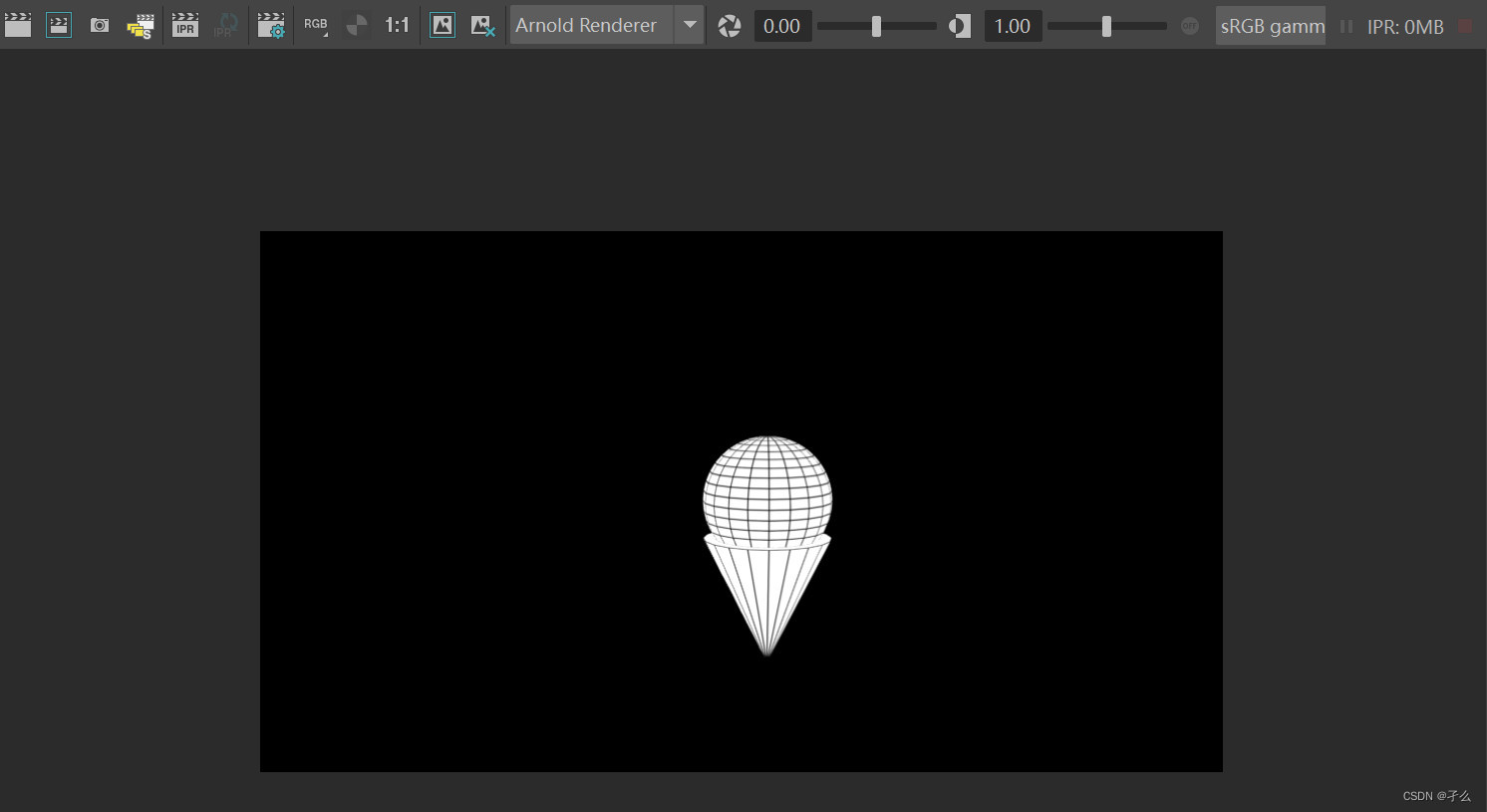
渲染完后,可以保存图片,注意路径与格式。
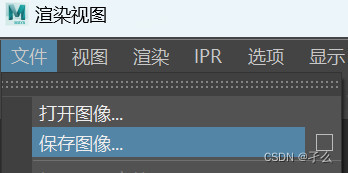

部分还会要求分辨率大小,注意这步应该在渲染前。点击渲染器设置,调成所需分辨率即可。

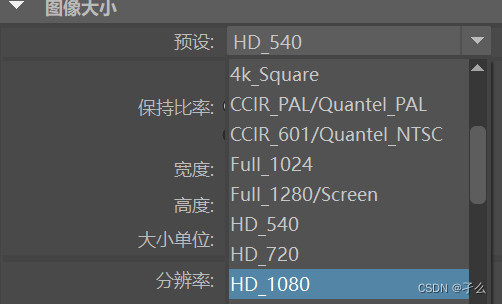
通过这些简单的步骤,你的模型就能做好白膜渲染啦。